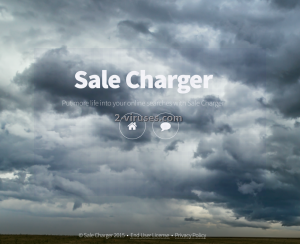Sale Charger is een verdachte plug-in die werd ontworpen door SuperWeb LLC, een bedrijf dat is gekend voor de vele gelijkaardige browser plug-ins die het al heeft gemaakt. Het programma gebruikt oneerlijke methoden om computersystemen binnen te dringen en het genereert een grote hoeveelheid advertenties die worden weergegeven elke keer u door het internet browset. Als u hebt opgemerkt dat heel wat aanbiedingen omtrent shopping worden gemarkeerd als “Ads by Sale Charger” of iets gelijkaardigs, dan werd uw browser geïnfecteerd.
Om deze vervelende advertenties te stoppen en veilig te kunnen blijven browsen, moet u Sale Charger verwijderen. We raden u aan om een betrouwbaar anti-malware programma te downloaden, bijvoorbeeld Spyhunter of StopZilla. Upgrade het naar z’n laatste versie en voer een volledige systeemscan uit. We hebben ook een handleiding voorzien voor het manueel verwijderen van advertenties van Sale Charger. U zal het onder dit artikel vinden.
Over advertenties van Sale Charger
Sale Charger is geen virus, maar de applicatie kan een risico betekenen voor uw systeem om z’n doel te bereiken. Eerst en vooral schendt het uw privacy door het gebruiken van oneerlijke infiltratiemethoden en het bijhouden van uw browseractiviteiten. Het programma houdt bij wat uw zoekopdrachten zijn en welke websites u bezoekt. Later genereert het advertenties op basis van de informatie die het over u kon vinden.
Als u kijkt naar de inhoud van advertenties van Sale Charger, dan bevatten ze meestal shopping deals die op de één of andere manier gerelateerd zijn aan uw recente zoekopdrachten. U zal bijvoorbeeld een korting worden aangeboden voor items waarnaar u eerder zocht op het internet. Dit kan misschien op een handige functie lijken, maar de waarheid is dat het enkel probeert om uw aandacht te krijgen op deze manier en u te laten klikken op de advertentie. Elke advertentie bevat een link naar een website die door Sale Charger wordt gepromoot. Daarom zorgt elke klik op een advertentie van Sale Charger voor winst voor de makers van de adware.
Als u uw systeem veilig wil houden en wil vermijden dat u wordt betrokken bij marketing gerelateerde projecten, verwijdert u Sale Charger best zo snel mogelijk.
Distributiemethoden van de Sale Charger adware
Sale Charger kan worden gedownload van z’n officiële website, maar wordt meestal gebundeld met gratis applicaties van het internet, zoals mediaspelers, PDF-makers en meer. Gebruikers zullen misschien niet opmerken dat het infiltreert en het toestaan zonder het eigenlijk te weten. Elke keer u iets nieuws downloadt naar uw systeem, kijkt u best de algemene voorwaarden na vooraleer op ‘next’ of ‘agree’ te klikken en door te gaan naar volgende installatiestappen. U gaat best nooit akkoord met het installeren van onbekende programma’s zoals Sale Charger.
Als u advertenties van Sale Charger hebt gevonden in één van uw browsers, dan wordt u ten strengste aangeraden om het zo snel mogelijk te verwijderen. Zorg ervoor dat u zich ontdoet van de adware in alle browsers die werden geïnfecteerd. Hiervoor zal u een handleiding vinden onderaan. Als u Sale Charger automatisch wil verwijderen, downloadt u een betrouwbaar anti-malware hulpmiddel en voert u er een volledige systeemscan mee uit.
Ads By Sale Charger snelkoppelingen
- Over advertenties van Sale Charger
- Distributiemethoden van de Sale Charger adware
- Automatische tools Malware verwijderen
- Manuele verwijdering van advertenties van Sale Charger
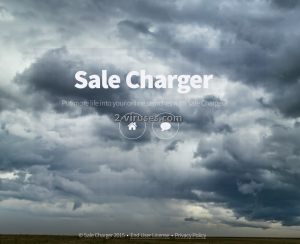
Automatische tools Malware verwijderen
(Win)
Opmerking: Spyhunter proef levert detectie van parasieten zoals Ads By Sale Charger en helpt bijde verwijdering ervan gratis. beperkte proefversie beschikbaar, Terms of use, Privacy Policy, Uninstall Instructions,
(Mac)
Opmerking: Combo Cleaner proef levert detectie van parasieten zoals Ads By Sale Charger en helpt bijde verwijdering ervan gratis. beperkte proefversie beschikbaar,
Manuele verwijdering van advertenties van Sale Charger
Hoe Ads by Sale Charger te verwijderen, gebruik makend van het Configuratiescherm
- Start -> Configuratiescherm (oudere Windows) of druk op de Windows-knop -> Zoek en enter Configuratiescherm (Windows 8);

- Kies Verwijder Programma;

- Blader door de lijst en verwijder zaken gerelateerd aan Ads by Sale Charger .

- Klik op de Verwijder knop.

- In veel gevallen is een anti-malware programma beter in het detecteren van gerelateerde parasieten, dus we raden u aan Spyhunter te installeren om zo andere programma’s die mogelijks onderdeel zijn van een infectie, te elimineren.

Deze methode zal sommige browser plug-ins niet verwijderen, ga daarom door naar het volgende deel van de handleiding.
Verwijder Ads by Sale Charger van uw browsers
TopVerwijder kwaadaardige extensies van Internet Explorer
- klik op het Gereedschap icoon -> Beheer Add-ons.

- Ga door de Werkbalken en extensies. Verwijder alles gerelateerd aan Ads by Sale Charger en items die u niet kent en niet gemaakt werden door Google, Microsoft, Yahoo, Oracle of Adobe.

- Sluit de Opties.
(Optioneel) Reset uw browserinstellingen
Als u nog steeds problemen ondervindt gerelateerd aan Ads by Sale Charger, reset de instellingen van uw browser dan naar de standaardinstellingen.
- Klik op het Gereedschap icoon -> Internet Opties.

- Kies voor de Geavanceerd tab en klik op de Reset knop.

- Selecteer het “Verwijder persoonlijke instellingen” vakje en klik op de Reset knop.

- Klik op de Sluit knop in het bevestigingsscherm, sluit dan de browser.

Als u de instellingen van uw browser niet opnieuw kan instellen en het probleem blijft aanhouden, scan uw computer dan met een anti-malware programma.
TopAds by Sale Charger verwijderen van Chrome
- Klik op de menu-knop in de rechter-bovenhoek van het Google Chrome scherm. Selecteer “Instellingen”.

- Klik op “Extensies” in de linker menubar.
- Ga door de extensielijst en verwijder de programma’s die u niet nodig hebt, vooral deze die gelijkaardig lijken aan Ads by Sale Charger. Klik op het icoon met de prullenbak naast Ads by Sale Charger of andere add-ons die u wil verwijderen.

- Klik op de “Verwijder” knop in het bevestigingsscherm.

- Indien onzeker, kan u ze tijdelijk uitschakelen.

- Herstart Chrome.
(Optioneel) Reset uw browserinstellingen
Als u nog steeds problemen ondervindt gerelateerd aan Ads by Sale Charger, reset de instellingen van uw browser dan naar de standaardinstellingen.
- Klik op de menu-knop van Chrome (drie horizontale lijnen) en selecteer Instellingen.

- Scrol naar het einde van de pagina en klik op de Reset instellingen knop.

- Klik op de Reset knop in het bevestigingsscherm.

Als u de instellingen van uw browser niet opnieuw kan instellen en het probleem blijft aanhouden, scan uw computer dan met een anti-malware programma.
TopAds by Sale Charger verwijderen van Firefox
- Klik op de menu-knop in de rechter-boven hoek van het Mozilla scherm en selecteer het “Add-ons” icoon (of druk op Ctrl+Shift+A op uw toetsenbord).

- Ga door de lijst met Extensies en Add-ons, verwijder alles gerelateerd aan Ads by Sale Charger of zaken die u niet herkent. Als u de extensie niet kent en het is niet gemaakt door Mozilla, Google, Microsoft, Oracle of Adobe, dan hebt u het waarschijnlijk niet nodig.

(Optioneel) Reset uw browserinstellingen
Als u nog steeds problemen ondervindt in verband met Ads by Sale Charger, reset de instellingen van uw browser dan naar de standaardinstellingen.
- Klik op de menu-knop in de rechter-boven hoek van het Mozilla Firefox scherm. Klik op de Help knop.

- Kies voor Probleemoplossingsinformatie in het Help menu.

- Klik op de Reset Firefox knop.

- Klik op de Reset Firefox knop in het bevestigingsscherm. Mozilla Firefox zal sluiten en de instellingen opnieuw instellen.

Als u de browserinstellingen niet opnieuw kan instellen en het probleem blijft aanhouden, scan uw systeem dan met een anti-malware programma.
Hoe Ads by Sale Charger verwijderen uit Microsoft Edge:Top
- Open Microsoft Edge en klik op de Meer acties knop (drie puntjes in de rechter bovenhoek van het scherm), kies dan Instellingen.

- In het Instellingen venster, klik op de Kies wat te wissen knop.

- Selecteer alles wat je wil verwijderen en klik op Wissen.

- Rechterklik op Start en kies Taakbeheer.

- Op de Proces tab rechterklik op Microsoft Edge en selecteer Ga naar details.

- In de Details zoek je naar waarden genaamd Microsoft Edge, rechterklik op elk van hen en selecteer dan Taak beëindigen om deze waarden te stoppen.

TopAds by Sale Charger verwijderen van Safari (Mac OS X)
- Klik op het Safari menu.
- Kies Voorkeuren.

- Klik op de Extensies Tab.
- Klik op de Verwijder knop bij Ads by Sale Charger. Verwijder ook alle andere onbekende of verdacht uitziende zaken. Als u niet zeker bent of u de extensie nodig heeft of niet, kan u gewoonweg het Schakel in vakje deselecteren om de extensie tijdelijk uit te schakelen.

- Herstart Safari.
(Optioneel) Reset uw browserinstellingen
Als u nog steeds problemen ondervindt in verband met Ads by Sale Charger, reset de instellingen van uw browser dan naar de standaardinstellingen.
- Klik op het Safari menu in de linker-boven hoek van het scherm. Selecteer Reset Safari.

- Selecteer welke opties u opnieuw wil instellen (meestal worden ze standaard allemaal voor u geselecteerd) en klik op de Reset knop.

Als u uw browserinstellingen niet opnieuw kan instellen en het probleem blijft aanhouden, scan uw systeem dan met een anti-malware programma.